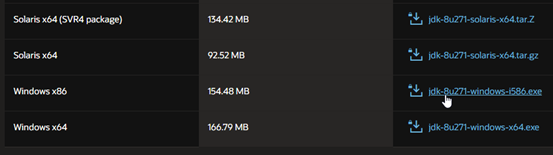目录
2. 连接数据库(假定已经装好MySQL并创建了数据库student,数据库服务器运行中)
| 注意:
-- 参考 Connector/J下载 https://dev.mysql.com/downloads/connector/j/
Connector/ODBC下载 https://dev.mysql.com/downloads/connector/odbc/
Java SE Development Kit 8 Downloads(含JRE)下载32位版本 https://www.oracle.com/cn/java/technologies/javase/javase-jdk8-downloads.html
MySQL配置ODBC数据源 |
0. 前期准备(版本不限定)
0.1 下载安装32位的JDK:jdk-8u271-windows-i586.exe
![]()
装好后:

0.2 下载安装32位的connector/J:mysql-connector-java-8.0.22.jar
装好后:

1. 右键管理员身份运行,进行PB的Java环境设置(非管理员会报错)
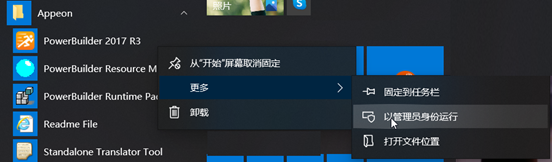
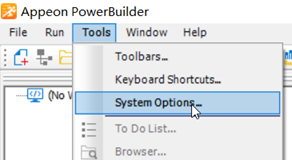
1.1 Java选项卡-添加路径![]() -选择文件
-选择文件![]()

1.2 选择装好的Connector/J

1.3 设置JDK ![]() ,分别导航到Jdk和Jre
,分别导航到Jdk和Jre

1.4 完成后确认并重启PowerBuilder软件;
再次打开系统选项,若为如下所示变为Loaded,版本为自己安装的版本即可;
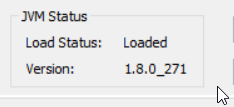
2. 连接数据库(假定已经装好MySQL并创建了数据库student,数据库服务器运行中)
2.1 点击Database

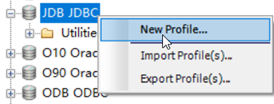
2.2 Connection选项卡:

注意:
Profile Name: 随便填,你喜欢
Driver Name: com.mysql.jdbc.Driver (此处不同版本可能不同)
URL: jdbc:mysql://localhost:3306/student?serverTimezone=Asia/Shanghai
Login ID: 数据库用户ID
Password: 数据库用户密码
URL的格式:jdbc:mysql://<IP>:<Port>/<数据库>?serverTimezone=<合适的时区(缺省会报错)>[&其他参数]
其中<>是必填,[ ]是选填
数据库用户最好是只有操作一个数据库权限的账户,因为PowerBuilder会显示该账户下所有可操作的表,易混淆;
2.3 System选项卡:必须填写用到的数据库,否则警告⚠
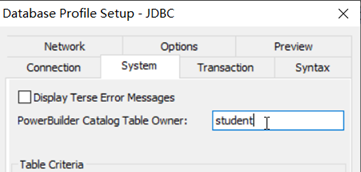
2.4 Preview选项卡:连接测试成功

2.5 连接后可以看到表格
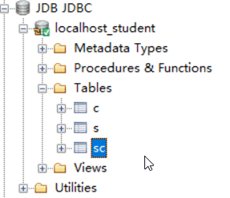
3. 错误解决
若配置好后,过一段时间打开显示错误:Could not initialize JavaVM.
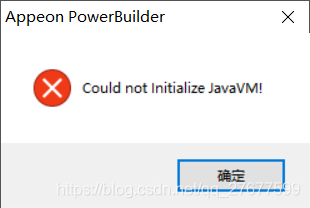
则可能你的JDK自动更新了,这时候重新配置一下步骤 1.3 即可解决。
完成连接(ODBC连接方式大不一样,不可借鉴)
个人经验,如有错漏之处请指正;
欢迎点赞收藏~
Copyright©2021 Cherry_ChenNan